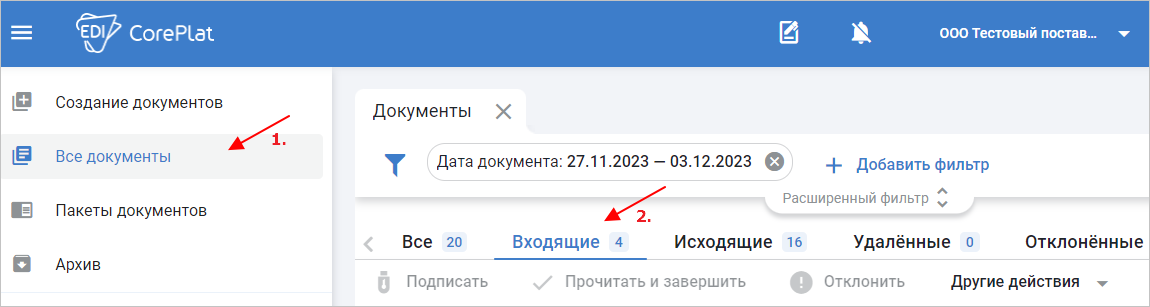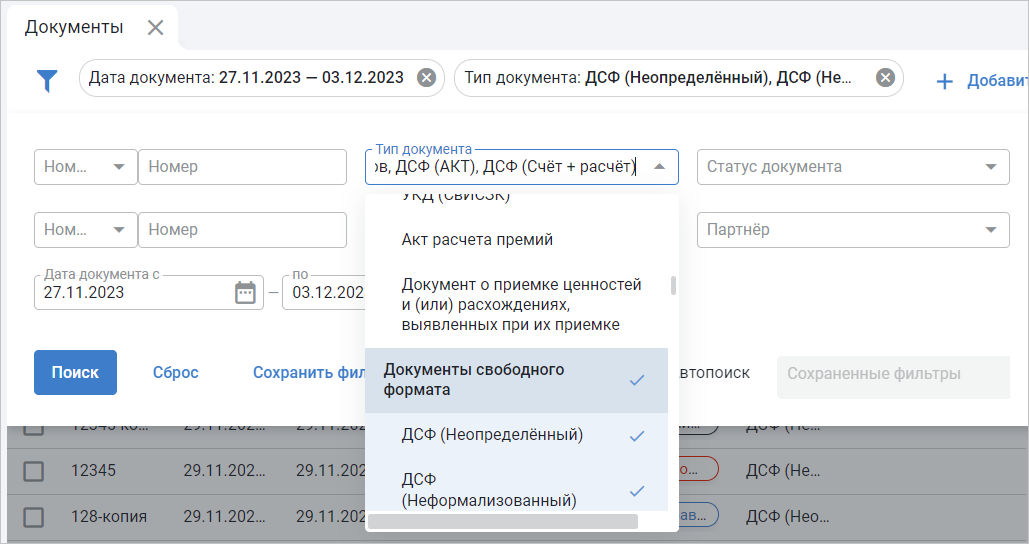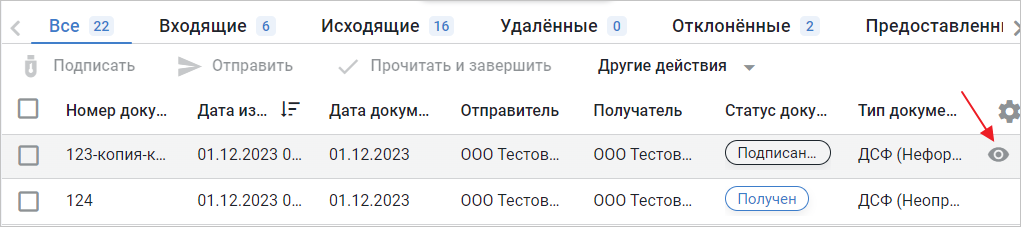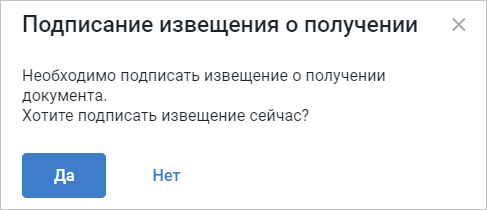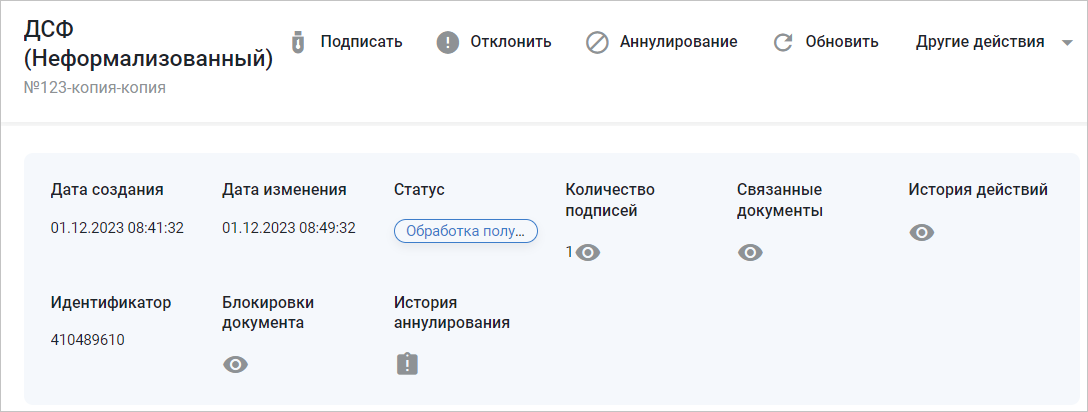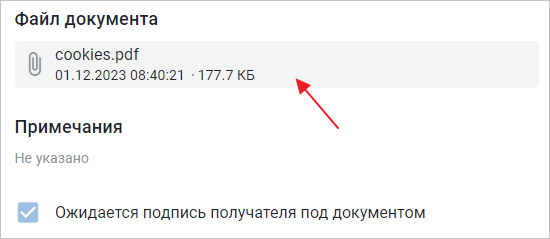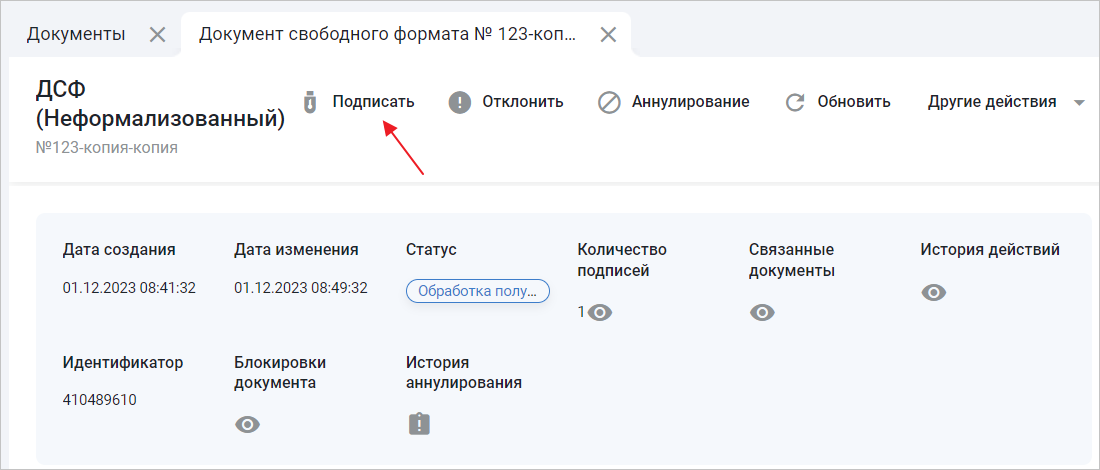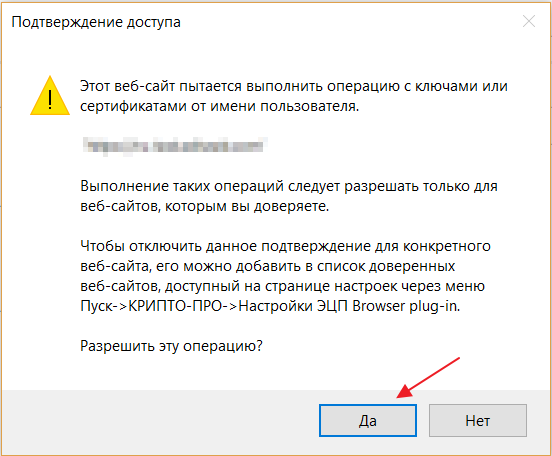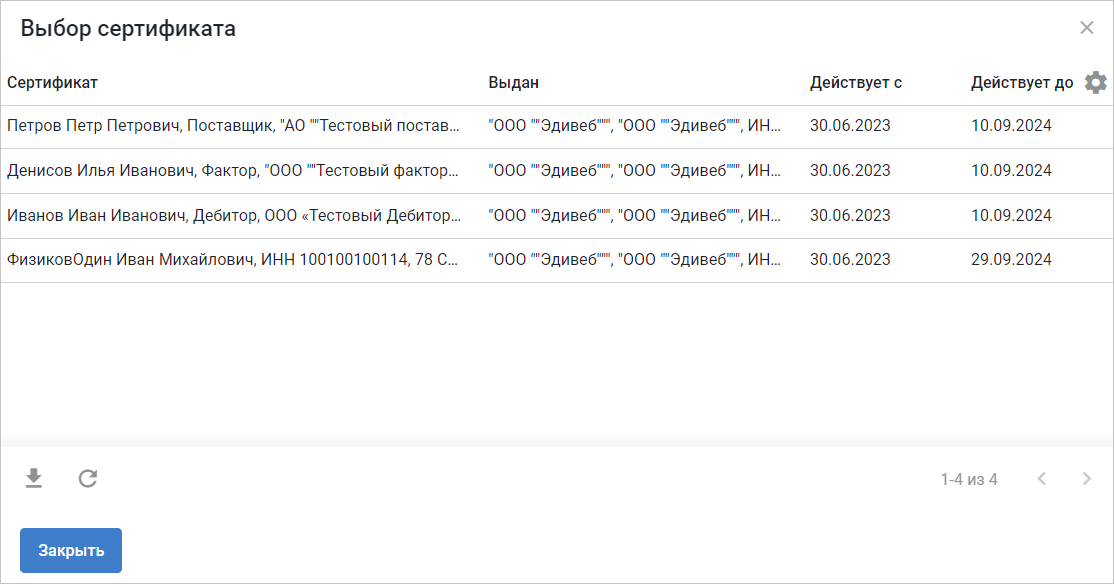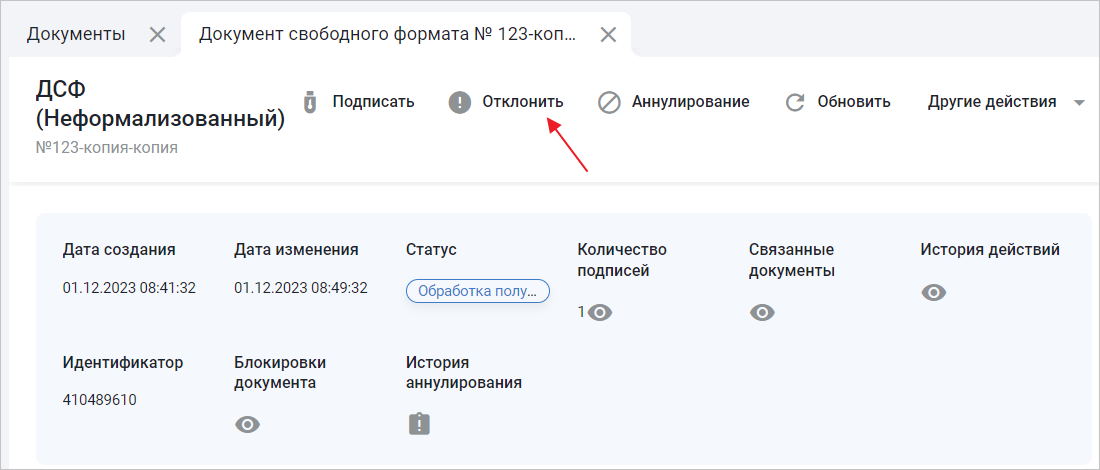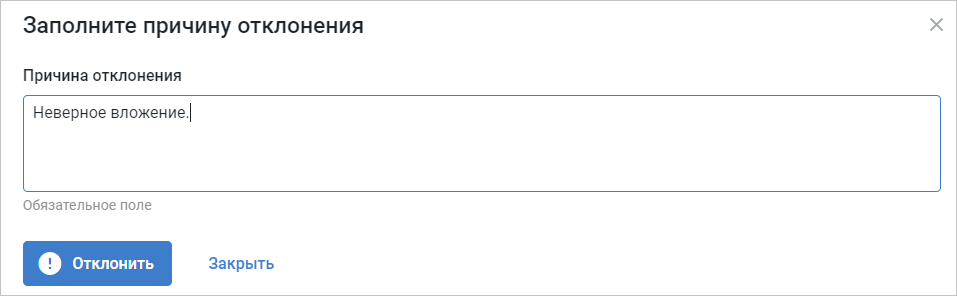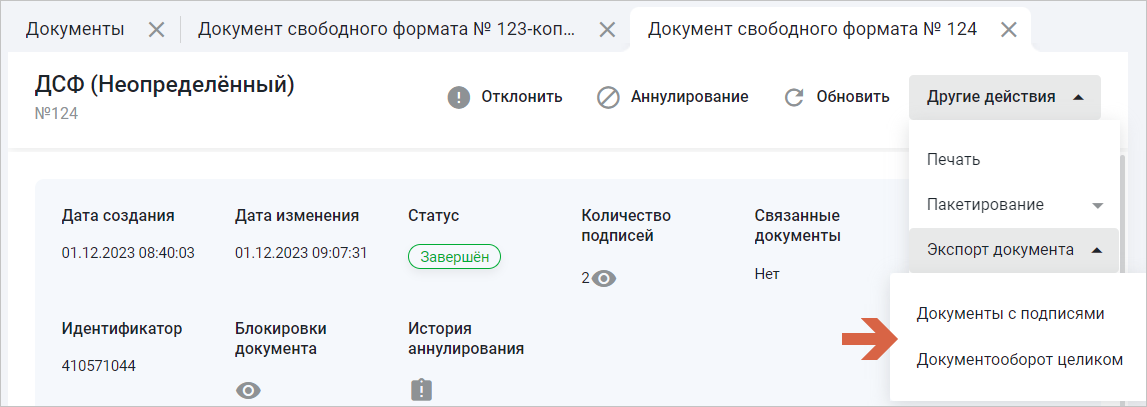Работа с входящим «Документом свободного формата» от сети «О'кей» на CorePlat
Торговая сеть «О'кей» использует 2 бизнес-процесса:
- ДСФ (Неопределённый) – «Акты (расчёты) премий/претензий» и уведомления о прекращении взаимных требований. Ответное действие получателем не требуется.
- ДСФ (Неформализованный) – используется для «Акта сверки взаимных расчетов». Предполагает ответную подпись или отклонение получателем.
Просмотр ДСФ
Для просмотра откройте главное меню и выберите «Документы» → «Входящие» (Рис. 1).
Отфильтруйте документы, указав тип – документ свободного формата (Рис. 2).
Важно
Фильтрация документов является необязательным этапом, но ускорит процесс поиска нужных ДСФ. В разделе документов на CorePlat вы можете увидеть универсальные передаточные документы (УПД), их обрабатывать не нужно. Наличие УПД на CorePlat связано с проведением этапа интеграции с платформой EDI Platform. Отображаемые УПД — это «дубли» документов с EDI Platform, где расположены оригинальные УПД.
Далее выберите ДСФ (тип – Неопределённый или Неформализованный) от «О'кей» со статусом «Получен» и нажмите кнопку «Просмотреть» (Рис. 3).
Откроется режим просмотра ДСФ, где отражена основная информация по документу. При получении ДСФ (Неформализованный) подпишите «Извещение о получении» (Рис. 4).
Начнётся процесс подписания. Выберите сертификат ЭП. По завершению процесса ДСФ (Неформализованный) изменит статус на «Обработка получателем» (Рис. 5).
Ознакомьтесь с документом.
Скачивание вложенного документа
Для скачивания вложенного файла кликните по иконке в поле «Файл документа» (Рис. 6).
На жёсткий диск сохранится вложенный документ.
Подписание «Документа свободного формата»
Для подписания ДСФ нажмите соответствующую кнопку (Рис. 7).
При первом подписании откроется диалоговое окно плагина «КриптоПро» для подтверждения доступа. Нажмите кнопку «Да» (Рис. 8).
Далее выберите сертификат ЭП (Рис. 9).
Статус документа изменится на «Завершён».
Отклонение «Документа свободного формата»
Для отклонения ДСФ нажмите соответствующую кнопку (Рис. 10).
Откроется окно для ввода причины отклонения. После указания причины нажмите кнопку «Отклонить» (Рис. 11).
Статус ДСФ изменится на «Отклонено».
Скачивание архива ДСФ с подписью (в zip-формате)
Для скачивания архива ДСФ с подписью в режиме просмотра ДСФ нажмите кнопку «Экспорт документа» → «Документы с подписями» / «Документооборот целиком» (Рис. 12).
На жёсткий диск будет сохранён архив в zip-формате.